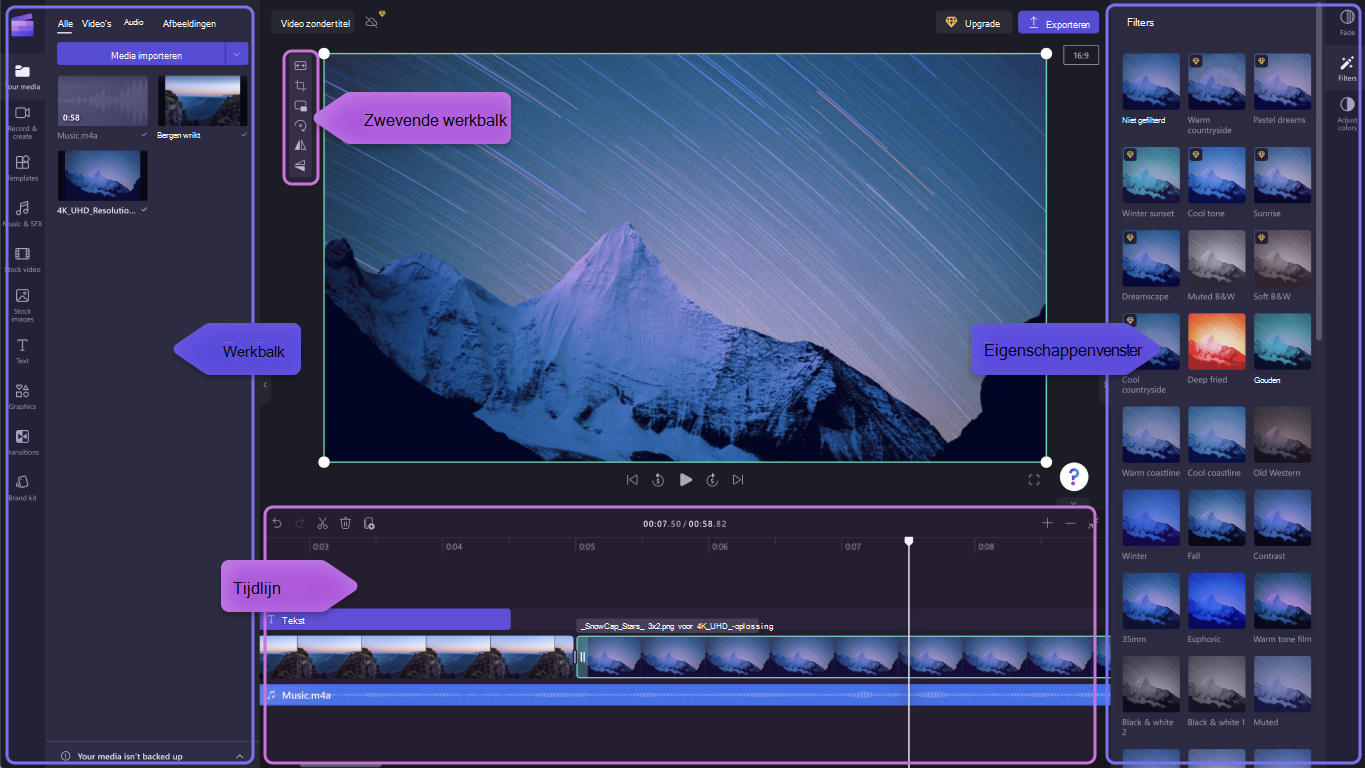Nadat u in de Clipchamp video-editor bestanden hebt toegevoegd aan de mediabibliotheek, moet u ze verplaatsen naar de tijdlijn om te beginnen met het bewerken van uw video.
-
Dit is de ruimte waar u video-, afbeeldings- of audioassets samen bewerkt om uw uiteindelijke video te maken en waar u teksten en overgangen kunt toevoegen.
-
Wat u aan de tijdlijn toevoegt, wordt geëxporteerd wanneer u de voltooide video opslaat.
Media toevoegen aan de tijdlijn
De videotijdlijn bevindt zich onderaan de editor. Als u media wilt toevoegen aan de tijdlijn voor bewerken, gaat u naar de werkbalk en sleept u een asset van het tabblad Media of inhoudsbibliotheek naar de tijdlijn.
In- en uitzoomen op de tijdlijn
Als u meerdere clips aan de tijdlijn toevoegt, kunnen deze van de rechterrand van het scherm verdwijnen. In dit geval kunt u uitzoomen op de tijdlijn om al uw assets in één keer te zien. U kunt ook inzoomen op de tijdlijn om uw assets groter te maken.
Gebruik hiervoor de zoomknoppen in de rechterbenedenhoek van de tijdlijn. Klik op de plusknop om in te zoomen of klik op het minteken om uit te zoomen. U kunt ook op de knop Aangepastetijdlijn klikken, zodat uw assets de hele tijdlijn in beslag nemen zonder lege ruimte aan de rechterkant.
U kunt ook de schuifbalk onder aan het scherm naar links of rechts slepen om verschillende delen van de tijdlijn weer te geven.
Een voorbeeld van uw video bekijken op de tijdlijn
Verplaats de zoeker op de tijdlijn naar exacte tijdstempels om een voorbeeld van de specifieke video of asset op het podium te bekijken . Klik op een tijdstempel op de tijdlijn en klik op de afspeelknop. U kunt de zoeker vervolgens ook naar een nieuwe tijdstempel slepen en van daaruit een voorbeeld bekijken.
U kunt ook op de spatiebalk op het toetsenbord klikken om uw video af te spelen.
Werken met meerdere assets op de tijdlijn
De tijdlijn bevat waarschijnlijk meerdere verschillende assets, zoals video's, afbeeldingen, tekst, muziek en meer. U kunt assets in lagen op de tijdlijn plaatsen door ze boven elkaar te plaatsen.
Als u meerdere videoassets op de tijdlijn hebt gestapeld, wordt de video boven aan de stapel afgespeeld in de videovoorbeeld. Alle geluiden worden afgespeeld vanaf elke video-asset, maar alleen de bovenste asset wordt weergegeven in de video. U kunt video's dempen via het tabblad Audio in het eigenschappenvenster.
AI-suggesties gebruiken op de tijdlijn
U kunt tijdens het bewerken op elk gewenst moment de ingebouwde AI-bewerkingstool vragen om suggesties te geven voor het verbeteren en verbeteren van uw video. Klik op de knop AI-suggesties linksboven in de tijdlijn. U ziet dan een of meer bewerkingssuggesties. Als u deze wijzigingen wilt implementeren, klikt u op een afzonderlijke suggestieknop.
Een video op de tijdlijn bewerken
Als u wilt weten hoe u uw clips kunt knippen, splitsen en effecten kunt toevoegen zodra ze zich in de tijdlijn bevinden, raadpleegt u: Uw video bewerken.
Assets herstellen die niet op de tijdlijn worden geladen
Als u problemen hebt met het toevoegen van mediaassets aan uw project of uw tijdlijn of het afspelen van uw video in de preview-versie, raadpleegt u: Wat u moet doen als uw assets niet worden geladen.
Nadat u in de Clipchamp video-editor bestanden hebt toegevoegd aan demediabibliotheek, moet u deze naar de tijdlijn verplaatsen om te beginnen met het bewerken van uw video.
-
Dit is de ruimte waar u video, afbeelding of audioclips bewerkt om uw uiteindelijke video te maken en waar u teksten en effecten kunt toevoegen.
-
Wat u aan de tijdlijn toevoegt, is wat er wordt geëxporteerd wanneer u Exporteren selecteert en de voltooide video opslaat.
Media toevoegen aan de tijdlijn
De videotijdlijn bevindt zich onderaan de editor. Als u media wilt toevoegen aan uw tijdlijn, gaat u naar de werkbalk en sleept u een asset naar de tijdlijn vanaf het tabblad Media,het tabblad Stockvideo of het tabblad Stockafbeelding.
In- en uitzoomen op de tijdlijn
Als u meerdere clips aan de tijdlijn toevoegt, kunnen deze van de rechterrand van het scherm verdwijnen. In dit geval kunt u uitzoomen op de tijdlijn om al uw assets in één keer te zien. U kunt ook inzoomen op de tijdlijn om uw assets groter te maken.
Gebruik hiervoor de zoomknoppen in de rechterbenedenhoek van de tijdlijn. Klik op de plusknop om in te zoomen of klik op het minteken om uit te zoomen op de tijdlijn. U kunt ook op de knopAangepastetijdlijn klikken, zodat uw assets de hele tijdlijn in beslag nemen zonder lege ruimte aan de rechterkant.
Gebruik de schuifbalk tijdlijn onderaan de video-editor om naar links en rechts op de tijdlijn te gaan.
Een voorbeeld van uw video bekijken op de tijdlijn
Verplaats de zoeker op de tijdlijn naar exacte tijdstempels om een voorbeeld van de specifieke video of asset op het podium te bekijken. Klik op een tijdstempel op de tijdlijn en klik op de afspeelknop. U kunt de zoeker vervolgens ook naar een nieuwe tijdstempel slepen en van daaruit een voorbeeld bekijken. U kunt ook op de spatiebalk op het toetsenbord klikken om uw video af te spelen.
Werken met meerdere assets op de tijdlijn
De tijdlijn bevat waarschijnlijk meerdere verschillende assets, zoals video's, afbeeldingen, tekst, muziek en meer. U kunt assets in lagen op de tijdlijn plaatsen door ze boven elkaar te plaatsen.
Als u meerdere videoassets op de tijdlijn hebt gestapeld, wordt de video boven aan de stapel afgespeeld in de videovoorbeeld. Alle geluiden worden afgespeeld vanaf elke video-asset, maar alleen de bovenste asset wordt weergegeven in de video. U kunt video's dempen via het tabblad Audio in het eigenschappenvenster.
AI-suggesties gebruiken op de tijdlijn
U kunt tijdens het bewerken op elk gewenst moment de ingebouwde AI-bewerkingstool vragen om suggesties te geven voor het verbeteren en verbeteren van uw video. Klik op de knop AI-suggesties linksboven in de tijdlijn. U ziet dan een of meer bewerkingssuggesties. Als u deze wijzigingen wilt implementeren, klikt u op een afzonderlijke suggestieknop.
Een video op de tijdlijn bewerken
Als u wilt weten hoe u uw clips kunt knippen, splitsen en effecten kunt toevoegen nadat ze zich op de tijdlijn bevinden, raadpleegt u: Uw video bewerken.
Assets herstellen die niet op de tijdlijn worden geladen
Als u problemen hebt met het toevoegen van mediaassets aan uw project of uw tijdlijn of het afspelen van uw video in de preview-versie, raadpleegt u: Wat u moet doen als uw assets niet worden geladen.